4 эффективных метода увеличения изображения и повышения качества
Последнее обновление 13 ноября 2021 г. by Питер Вуд
Уменьшить картинку несложно. Вы можете настроить размер фотографии с помощью некоторых программ просмотра фотографий. Как увеличить картинку для вашего сайта? Это должно быть намного сложнее, особенно когда вам нужно получить четкое и аккуратное изображение без размытия.
Если вам нужно загрузить веб-сайт, оптимизировать его для печати или улучшить качество для предварительного просмотра, вот 4 окончательных решения, которые вы должны знать, чтобы увеличить изображение. Просто прочтите статью и выберите подходящее решение в соответствии с вашими требованиями.
Часть 1: Как увеличить изображение в пакетном режиме с помощью ImageConvert
Если вам нужно загрузить несколько изображений на веб-сайт большого или даже фиксированного размера, WidsMob ImageConvert конвертер фотографий, позволяющий увеличивать фотографии в пакетном режиме. Кроме того, вы также можете добавить водяной знак к фото с текстовым логотипом или графическим логотипом.
Кроме того, вы также можете добавить водяной знак к фото с текстовым логотипом или графическим логотипом.
1. Увеличьте фотографии с помощью размера, процента, разрешения или индивидуального размера.
2. Конвертируйте неограниченное количество фотографий с помощью многопоточной технологии в пакетном процессе.
3. Оптимизировать качество фото автоматически с помощью усовершенствованного алгоритма.
4. Поддержка широкого спектра форматов изображений, включая RAW файлы.
Win СкачатьMac Скачать
Как сделать несколько изображений больше в пакетном режиме
Шаг 1. Импортируйте фотографии, которые хотите увеличить
Скачайте и установите конвертер фотографий. Запустите программу на вашем компьютере. Щелкните значок Импортировать кнопку, чтобы загрузить изображения, которые вы хотите увеличить, в программу.
Шаг 2. Массовое изменение размера фотографий
Выберите Изменение размера значок с правой панели и изменить размер фотографий в пакетном процессе, как показано ниже.
Изменить размер фото по ширине: Выбрать По ширине из режим выпадающий список вводит желаемое значение в Ширина поле.
Увеличивать картинки по высоте: Выбрать По высоте и введите значение высоты изображения.
Изменить размер изображения в процентах: Выбрать В процентах in режим и запишите процент изменения размера фото.
Увеличить фото по индивидуальному заказу: Выберите Это Бесплатно из режим меню и введите Ширина и Высота коробках.
Шаг 3. Увеличьте изображение
Проверить Увеличивать уменьшенные изображения вариант, который может увеличивать все меньшие изображения. Он имеет усовершенствованный алгоритм искусственного интеллекта, позволяющий делать фотографии больше и лучше по качеству.
Шаг 4: экспорт выходных изображений
Настройте фотографии с другими параметрами и нажмите кнопку Начать конвертировать кнопку, чтобы преобразовать все изображения. Щелкните значок Папка значок и выберите конкретную директорию для хранить большие картинки.
Щелкните значок Папка значок и выберите конкретную директорию для хранить большие картинки.
Win СкачатьMac Скачать
Часть 2: Как увеличивать изображения без потери качества в Интернете
Есть ли способ увеличить изображение в Интернете? Технология AI — это новый алгоритм увеличивать картинки, Увеличитель изображений AI это онлайн-решение для повысить качество изображения со всеми подробностями. Приложение глубокого обучения анализирует изображения и добавляет детали в процессе увеличения.
Шаг 1. Загрузите изображения в Интернет
Зайдя на сайт AI Img Enlarger, вы можете щелкнуть ВЫБРАТЬ ФАЙЛЫ кнопку, чтобы загрузить изображения в Интернете. Он поддерживает файлы размером менее 800×750 с увеличением в 4 раза.
Шаг 2. Выберите стиль и отправьте
После этого выберите Фото (Быстро) и 4X чтобы увеличить картинку.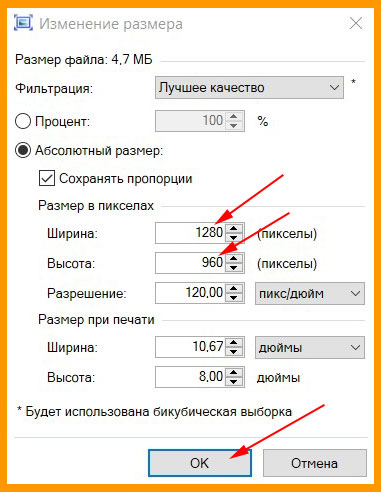 Если вам нужно получить все подробности, выберите режим High Grade (Slow) с 4X увеличить масштаб.
Если вам нужно получить все подробности, выберите режим High Grade (Slow) с 4X увеличить масштаб.
Шаг 3. Предварительный просмотр и загрузка
На анализ фотографий уйдет время. После этого вы можете получить их большого размера со всеми деталями. Вы можете скачать их онлайн на свой компьютер.
Часть 3: Как увеличить изображение с помощью Adobe Photoshop
Photoshop — еще один отличный редактор фотографий, который может помочь вам решать различные задачи, связанные с редактированием фотографий, включая увеличение размера фотографии. Он использует продвинутый алгоритм для увеличения и раскрашивания пикселей, не повреждая ваши фотографии после увеличения. Просто скачайте и установите плагин Perfect Resize с Photoshop заранее.
Шаг 1: Запустите Photoshop на вашем компьютере и перейдите в Файл > Откройте чтобы импортировать изображение, которое вы хотите увеличить. Вы можете отправиться в Файл > автоматизировать И выберите Идеальный размер чтобы открыть его в плагине.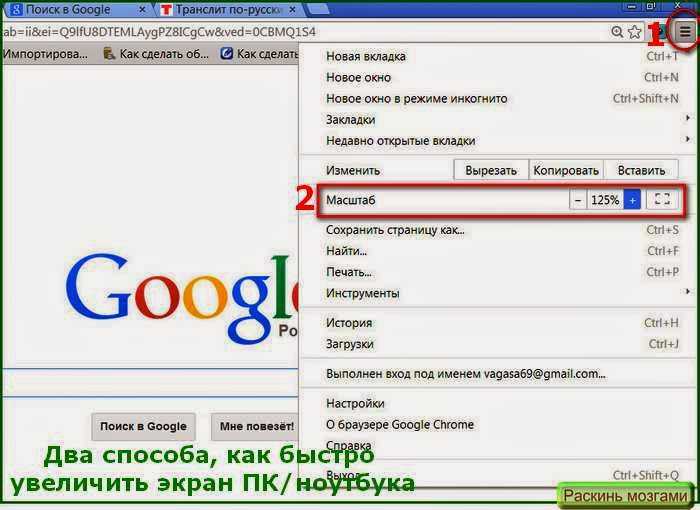
Шаг 2: Найдите правую сторону и используйте предустановки, чтобы увеличить изображение. Чтобы увеличить фотографию вручную, перейдите в Размер документа вкладку и введите желаемые размеры.
Шаг 3: Просмотреть результат в предварительный просмотр окно. Если вас устраивает эффект, нажмите Файл > Применить чтобы сохранить и применить настройку к фотографии. Затем экспортируйте изображение на свой жесткий диск.
Внимание: Если вы хотите увеличить фотографию только с помощью Photoshop, вы можете перейти на Фото товара > Размер изображения для открытия Размер изображения диалог. А затем сбросьте ширину и высоту. Но размер файла станет больше после увеличения изображения в Photoshop.
Часть 4: Как увеличить фото онлайн через Webupon
Еще один онлайн-фоторедактор для увеличения фотографии — Массовое изменение размера фотографий. Преимущество онлайн-фотоувеличителей — портативность. И вы можете использовать их где угодно с Интернетом. Тем не менее качество фото может не очень хорошо. Он может увеличивать изображение, не устанавливая ничего на вашем компьютере.
Преимущество онлайн-фотоувеличителей — портативность. И вы можете использовать их где угодно с Интернетом. Тем не менее качество фото может не очень хорошо. Он может увеличивать изображение, не устанавливая ничего на вашем компьютере.
Шаг 1: Запустите свой веб-браузер и посетите https://bulkresizephotos.com/en.
Шаг 2: Нажмите Выберите изображения кнопку, чтобы активировать диалог открытия файла и загрузить нужные изображения с жесткого диска. Или перетащите фотографии на страницу.
Шаг 3: Когда появится следующая страница, перейдите к Шкала страницу и сбросить значение Размеры изображения до 200% и более. Получите больше возможностей? Переключитесь с Основной режим в Режим экспорта. Затем отрегулируйте Качество изображения, Формат изображения, и многое другое в зависимости от ваших потребностей.
Шаг 4: Когда увеличение изображения закончено, нажмите кнопку Начать изменение размера кнопка. После изменения размера вы получите уведомление о загрузке. Затем вы можете скачать и сохранить фотографии на свой жесткий диск.
После изменения размера вы получите уведомление о загрузке. Затем вы можете скачать и сохранить фотографии на свой жесткий диск.
Внимание: Массовое изменение размера фотографий не будет добавлять водяные знаки к вашим фотографиям во время процесса. Его можно использовать бесплатно без каких-либо ограничений, таких как регистрация. Однако для загрузки, обработки и загрузки изображений требуется хорошее подключение к Интернету. Как бесплатное онлайн-средство изменения размера фотографий, он может быть не таким стабильным, как настольные фоторедакторы.
Заключение
В статье рассказывается, как увеличить изображение или несколько изображений на рабочем столе или в Интернете. WidsMob ImageConvert — это возможность увеличить ваши фотографии с помощью пакетной обработки. Он не только прост в использовании, но и способен обрабатывать изображения без потери качества. Больше вопросов? Пожалуйста, оставьте свои сообщения ниже.
Win СкачатьMac Скачать
Увеличение (Фотосъемка) | Руководство пользователя Cyber-shot
Доступное увеличение
Масштаб увеличения
С помощью рычажка W/T (увеличение) можно увеличить изображение во время съемки. Функция оптического увеличения позволяет увеличить изображения до 8× /WX80), 10× .
Функция оптического увеличения позволяет увеличить изображения до 8× /WX80), 10× .
Оптическое увеличение позволяет увеличивать снимок без ухудшения его исходного качества.
Установите фотоаппарат в режим съемки.
Переместите рычажок W/T (увеличение).
Переместите рычажок в сторону T для увеличения или в сторону W для уменьшения.
Примечания
Доступное увеличение
Высокий масштаб увеличения достигается путем объединения методов увеличения. Значок и шкала увеличения на экране будут изменяться в соответствии с используемым увеличением.
Диапазон оптического увеличения
Функция оптического увеличения позволяет увеличить изображения до 8× /WX80), 10× .
Диапазон увеличения, за исключением оптического увеличения
Увеличение с исходным качеством изображения
Если для параметра [Размер изобр] установлено значение, отличное от максимального размера изображения, то за счет дополнительной обработки изображения с подгонкой можно делать фотоснимки без ухудшения исходного качества, даже если масштаб оптического увеличения превышает значение 8× /WX80), 10× .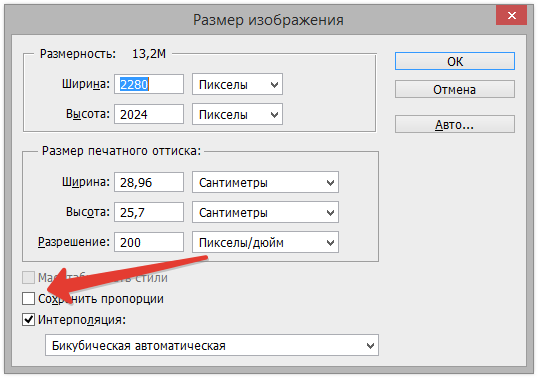
() [Увел. четк. изобр.]
Увеличение с близким к исходному качеством изображения [Подробно]
() [Цифров увелич]
Более низкое в сравнении с исходным качество изображения [Подробно]
Операция | Настройки | Шкала увеличения |
Использование только оптического | Размер фотоснимка: [18M]/[16:9(13M)] , [16M]/[16:9(12M)] /WX80). [Увел. четк. изобр.]: [Выкл] [Цифров увелич]: [Выкл] | |
Увеличение изображений | Размер фотоснимка: значение, отличное от [18M] , [16M] /WX80) [Увел. четк. изобр.]: [Выкл] [Цифров увелич]: [Выкл] | |
Получение четких изображений | [Увел. четк. изобр.]: [Вкл] [Цифров увелич]: [Выкл] | |
Масштабирование | [Увел. четк. изобр.]: [Вкл] [Цифров увелич]: [Вкл] |
Масштаб увеличения
Поддерживаемые масштабы увеличения зависят от настроек или размера изображения. В таблице ниже приведены масштабы увеличения, если для параметров [Увел. четк. изобр.] и [Цифров увелич] установлено значение [Вкл].
/WX80:
Размер изобр | Оптическое увеличение | Увеличение с помощью функции | Увеличение |
16M | 8 | 16 | 32 |
10M | 8 | 20 | 40 |
5M | 8 | 28 | 56 |
VGA | 8 | 115 | 115*2 |
16:9(12M) | 8 | 16 | 32 |
16:9(2M) | 8 | 38 | 76 |
*1 Максимальный масштаб увеличения, когда для параметра [Увел.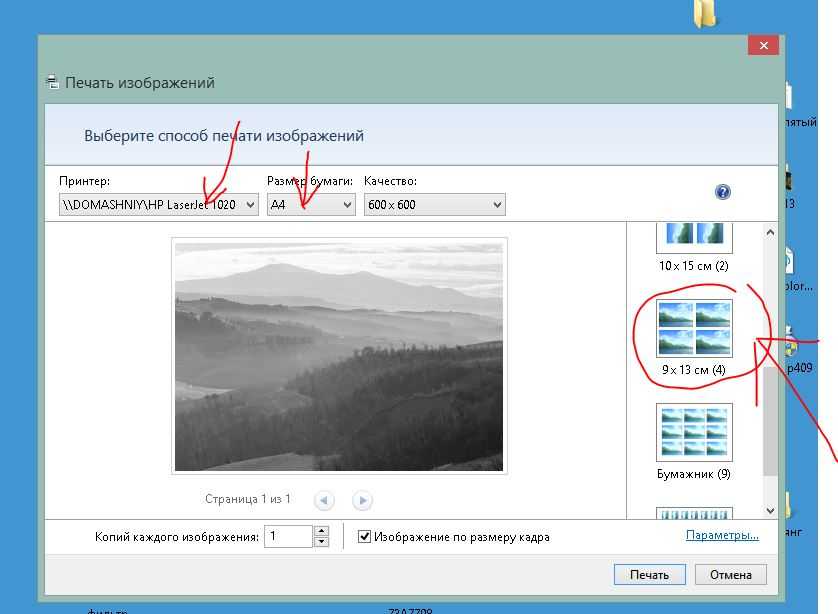 четк. изобр.] задано значение [Вкл] или для параметра [Цифров увелич] задано значение [Вкл]. Максимальный масштаб увеличения зависит от настроек. Максимальный масштаб увеличения для установки по умолчанию будет таким же, как и в случае установки для параметра [Увел. четк. изобр.] значения [Вкл]. [Подробно]
четк. изобр.] задано значение [Вкл] или для параметра [Цифров увелич] задано значение [Вкл]. Максимальный масштаб увеличения зависит от настроек. Максимальный масштаб увеличения для установки по умолчанию будет таким же, как и в случае установки для параметра [Увел. четк. изобр.] значения [Вкл]. [Подробно]
*2 Когда для параметра [Размер фотосн.] задано значение [VGA], значение [Цифров увелич] будет ограничено; увеличение будет таким же, как в случае установки для параметра [Цифров увелич] значение [Выкл], а для параметра [Увел. четк. изобр.] значения [Вкл].
:
Размер изобр | Оптическое увеличение | Увеличение с помощью функции | Увеличение |
18M | 10 | 20 | 40 |
10M | 10 | 26 | 53 |
5M | 10 | 37 | 75 |
VGA | 10 | 153 | 153*2 |
16:9(13M) | 10 | 20 | 40 |
16:9(2M) | 10 | 51 | 102 |
*1 Максимальный масштаб увеличения, когда для параметра [Увел. четк. изобр.] задано значение [Вкл] или для параметра [Цифров увелич] задано значение [Вкл]. Максимальный масштаб увеличения зависит от настроек. Максимальный масштаб увеличения для установки по умолчанию будет таким же, как и в случае установки для параметра [Увел. четк. изобр.] значения [Вкл]. [Подробно]
четк. изобр.] задано значение [Вкл] или для параметра [Цифров увелич] задано значение [Вкл]. Максимальный масштаб увеличения зависит от настроек. Максимальный масштаб увеличения для установки по умолчанию будет таким же, как и в случае установки для параметра [Увел. четк. изобр.] значения [Вкл]. [Подробно]
*2 Когда для параметра [Размер фотосн.] задано значение [VGA], значение [Цифров увелич] будет ограничено; увеличение будет таким же, как в случае установки для параметра [Цифров увелич] значение [Выкл], а для параметра [Увел. четк. изобр.] значения [Вкл].
Примечания
Инструмент Image Zoomer Online — увеличение или уменьшение изображения
Хотите сосредоточиться на деталях? Используйте удобный онлайн-инструмент Pixelied для масштабирования изображений, чтобы увеличивать изображения и быстро выделять их нюансы.
Или перетащите сюда свое изображение
Как увеличить изображение за 4 шага
Макроизображения и панорамы необходимо увеличивать, чтобы увидеть мельчайшие детали, которые в противном случае бросаются в глаза.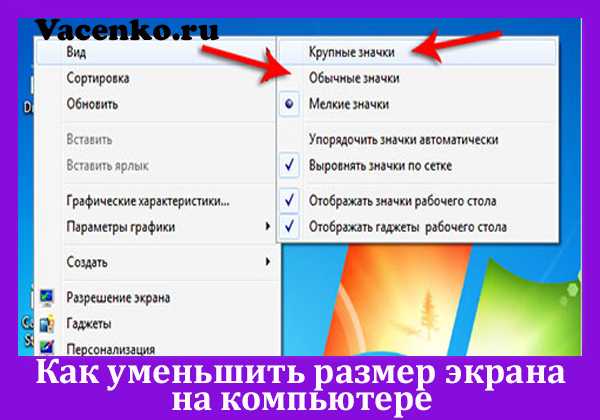 Вы можете легко просматривать такие изображения, увеличивая их с помощью бесплатного онлайн-инструмента Pixelied для увеличения изображений, выполнив эти простые шаги.
Вы можете легко просматривать такие изображения, увеличивая их с помощью бесплатного онлайн-инструмента Pixelied для увеличения изображений, выполнив эти простые шаги.
Шаг 1
Загрузите выбранное изображение в формате PNG или JPG непосредственно в редактор или перетащите его в редактор.
Шаг 2
Используйте ползунок увеличения/уменьшения в нижней части экрана, чтобы увеличить фотографию.
Шаг 3
Сфокусируйтесь на определенной части изображения при увеличении и внесите необходимые изменения.
Шаг 4
Когда закончите, просто уменьшите масштаб с помощью ползунка, чтобы просмотреть исходную фотографию, и сохраните ее, нажав «Загрузить».
Учебное пособие по зуммированию изображений
Бесплатный набор инструментов для простых и красивых изображений
Не ограничивайте свое творчество в редактировании фотографий с помощью бесплатного и простого в использовании инструмента зуммирования изображений от Pixelied, одного из многих вариантов редактирования, доступных на наша платформа.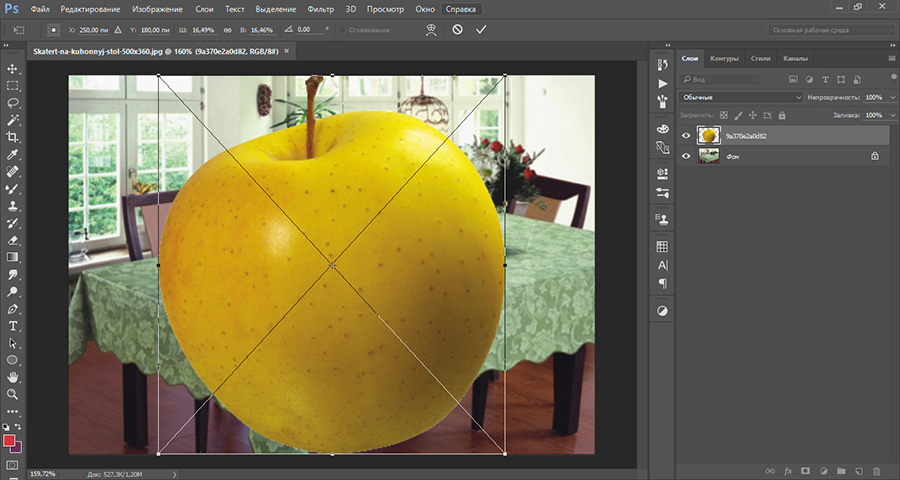 Получите в свое распоряжение профессиональные инструменты, чтобы с легкостью создавать звездный визуальный контент на ходу. Мгновенно увеличивайте изображения с помощью Pixelied!
Получите в свое распоряжение профессиональные инструменты, чтобы с легкостью создавать звездный визуальный контент на ходу. Мгновенно увеличивайте изображения с помощью Pixelied!
Опция быстрого увеличения и уменьшения
Не хотите тратить слишком много времени на увеличение фотографии? Мы прикроем вашу спину! С помощью ползунка Pixelied Zoom вы можете просто перемещаться вперед и назад, чтобы увеличивать или уменьшать масштаб фотографии.
Теперь сдвиньте ползунок вперед, чтобы максимально увеличить масштаб любимой фотографии, или потяните ползунок назад, чтобы уменьшить масштаб. Быстрый зум еще никогда не был таким простым!
Ультрамасштабирование изображения до 20-кратного увеличения
Увеличивайте ваши фотографии настолько, насколько вам нравится, с помощью онлайн-инструмента Pixelied для увеличения изображений.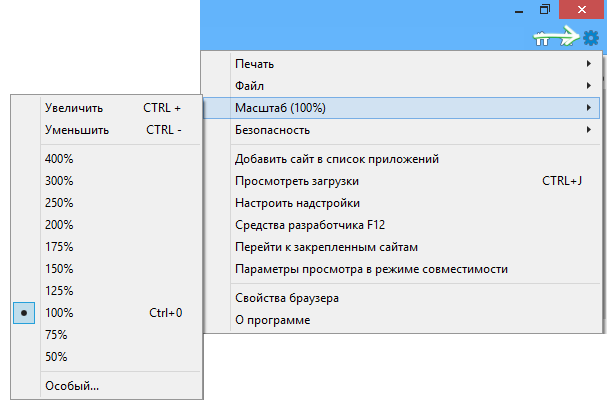 Вы можете увеличить изображение до 20 раз по сравнению с исходным размером фотографии с помощью функции ультрамасштабирования Pixelied.
Вы можете увеличить изображение до 20 раз по сравнению с исходным размером фотографии с помощью функции ультрамасштабирования Pixelied.
Обратите внимание на каждую мелкую деталь, которую вы раньше упускали на своих фотографиях, используя функцию 20-кратного ультрамасштабирования Pixelied. Сосредоточьтесь на нюансах без чрезмерной пикселизации вашей фотографии!
Элементы управления Easy Pan Viewing Controls
Простой в использовании онлайн-редактор фотографий Pixelied упрощает просмотр и навигацию по фотографии во время ее редактирования. Наш инструмент предназначен для цифровых маркетологов, которые могут легко перемещаться по изображениям с помощью мыши или сенсорной панели.
Используйте простые элементы управления панорамированием Pixelied, чтобы быстро получить доступ к каждой мельчайшей детали вашей фотографии и оценить общее качество ваших объявлений, чтобы они были на одном уровне с вашими конкурентами!
Настройка изображения с помощью фильтров и эффектов
Дайте толчок своему творчеству, исследуя широкий спектр фильтров изображений Pixelied, если вам когда-нибудь не хватает идей. Все, что вам нужно сделать, это выбрать фотографию, использовать наши фильтры, такие как сепия, кодахром, оттенки серого и многие другие, чтобы сделать ремикс, персонализировать ее и опубликовать в социальных сетях!
Все, что вам нужно сделать, это выбрать фотографию, использовать наши фильтры, такие как сепия, кодахром, оттенки серого и многие другие, чтобы сделать ремикс, персонализировать ее и опубликовать в социальных сетях!
Фильтры изображений Pixelied позволяют мгновенно создавать бесчисленное множество впечатляющих визуальных дизайнов. Создавайте и публикуйте свои идеи онлайн в течение нескольких минут, используя фильтры и эффекты Pixelied, такие как размытие, оттенок, насыщенность, пикселизация и многое другое.
Инструмент для увеличения изображения с дополнительными настройками
Обрезка
Обрезайте ненужные элементы из масштабируемых изображений, чтобы уменьшить визуальный шум на ваших фотографиях.
Flip
Внесите сюрреализм, переворачивая увеличенные фотографии или отражая их, и заставляйте свою цифровую аудиторию гадать.
Непрозрачность
Отрегулируйте непрозрачность увеличенных деталей фотографии, чтобы сделать их более заметными.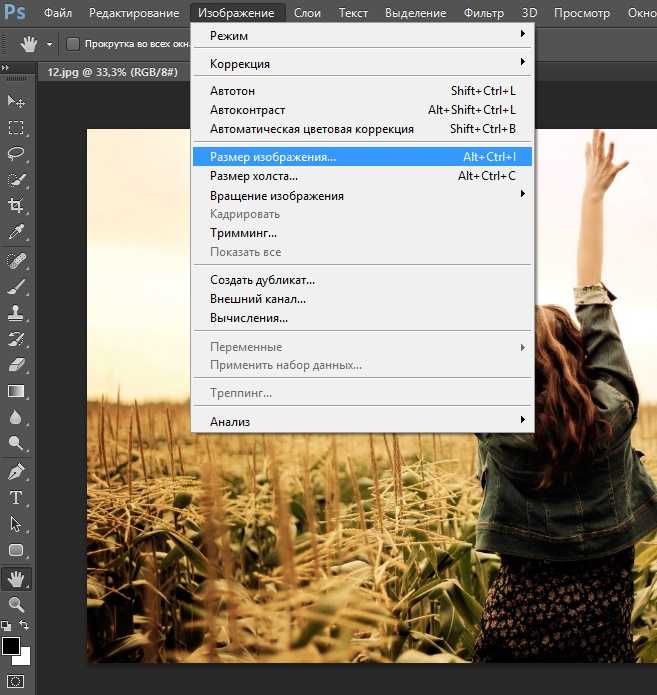
Размытие
Размытие ненужного на фотографии, чтобы привлечь внимание аудитории к нужным вам частям.
Повернуть
Проявите творческий подход к фотографии, повернув ее по часовой или против часовой стрелки и поэкспериментировав с выравниванием.
Загрузить файлы
Загружайте свои креативы в нескольких форматах файлов и используйте их по своему усмотрению на своих масштабируемых изображениях.
Больше, чем просто инструмент для масштабирования изображений
Революционный онлайн-инструмент для редактирования фотографий Pixelied позволяет очень легко и быстро создавать впечатляющие визуальные посты и дизайны для цифровой аудитории на таких платформах, как Instagram, Facebook и Twitter. Это инструмент для вас, если вы опытный цифровой маркетолог, создатель онлайн-контента или дизайнер, у которого всегда мало времени. Создавайте потрясающий визуальный контент за считанные минуты, развлекаясь с Pixelied!
Создавайте потрясающий визуальный контент за считанные минуты, развлекаясь с Pixelied!
Другие инструменты:
Что говорят наши пользователи
Pixelied на вес золота. Когда вы найдете такой редкий ресурс, как этот, вы сразу же спросите себя: «Как я жил без него?» Избегать Pixelied означает избегать экономии времени и эффективности. И все это без ущерба для качества дизайна? Рассчитывайте на меня!
Кайл Кортрайт
Основатель Logo Wave
Я никогда не думал, что создавать свои собственные логотипы и дизайны будет так просто. Тот факт, что я могу создавать такие потрясающие дизайны самостоятельно, — это то, что мне очень нравится в Pixelied.
Элла Лусеро
Основатель Quaries
У меня была возможность использовать шаблоны Pixelied для публикаций моей компании в LinkedIn и Facebook.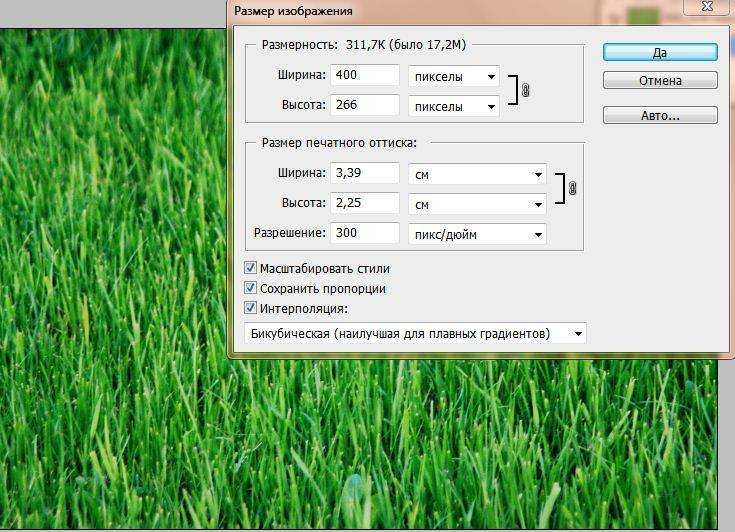 Я должен честно сказать, что был впечатлен, а я не из тех, кого легко впечатлить! Расширенные функции редактирования и настройки экономят время, и, что самое приятное, они действительно просты в использовании.
Я должен честно сказать, что был впечатлен, а я не из тех, кого легко впечатлить! Расширенные функции редактирования и настройки экономят время, и, что самое приятное, они действительно просты в использовании.
Дэйв Саттон
Генеральный директор TopRight Transformational Marketing
Pixelied на вес золота. Когда вы найдете такой редкий ресурс, как этот, вы сразу же спросите себя: «Как я жил без него?» Избегать Pixelied означает избегать экономии времени и эффективности. И все это без ущерба для качества дизайна? Рассчитывайте на меня!
Кайл Кортрайт
Основатель Logo Wave
Я никогда не думал, что создавать собственные логотипы и дизайны будет так просто. Тот факт, что я могу создавать такие потрясающие дизайны самостоятельно, — это то, что мне очень нравится в Pixelied.
Элла Лусеро
Основатель Quaries
У меня была возможность использовать шаблоны Pixelied для публикаций моей компании в Linkedin и Facebook. Я должен честно сказать, что был впечатлен, а я не из тех, кого легко впечатлить! Расширенные функции редактирования и настройки экономят время, и, что самое приятное, они действительно просты в использовании.
Я должен честно сказать, что был впечатлен, а я не из тех, кого легко впечатлить! Расширенные функции редактирования и настройки экономят время, и, что самое приятное, они действительно просты в использовании.
Дэйв Саттон
Генеральный директор TopRight Transformational Marketing
Pixelied на вес золота. Когда вы найдете такой редкий ресурс, как этот, вы сразу же спросите себя: «Как я жил без него?» Избегать Pixelied означает избегать экономии времени и эффективности. И все это без ущерба для качества дизайна? Рассчитывайте на меня!
Кайл Кортрайт
Основатель Logo Wave
Часто задаваемые вопросы
Что такое увеличенное изображение?
Масштабирование означает увеличение размера изображения таким образом, чтобы детали были более заметными и четкими. Это позволяет захватывать больше деталей на изображении.
Легко ли пользоваться инструментом Image Zoomer?
Pixelied — это веб-инструмент для масштабирования изображений, который прост в использовании и не требует технических навыков работы со сложными программами, такими как Photoshop или Gimp.
Как увеличить изображение?
Чтобы увеличить изображение, загрузите фотографию или перетащите ее в редактор. Затем найдите ползунок увеличения/уменьшения масштаба, расположенный в нижней левой части редактора. Наконец, нажмите на значок «+», чтобы увеличить изображение, чтобы иметь четкое представление.
Могу ли я добавить к своему изображению текст, фотографии, значки и другие элементы?
Да, вы можете полностью настроить изображение, добавив значки, фотографии, элементы, иллюстрации, макеты и многое другое.
Могу ли я добавить в текст свои фирменные цвета?
Да, вы можете добавлять фирменные цвета и применять их к тексту, объектам и элементам.
Можно ли использовать загруженные изображения в коммерческих целях?
Да, загруженные изображения можно использовать как в личных, так и в коммерческих целях без указания авторства.
Как делать потрясающие серийные фотографии с зумом
Вспышка зума или размытие зума — это фантастический фотографический эффект, который прост, забавен и легко достигается. Он включает в себя увеличение или уменьшение масштаба во время фотосъемки, в результате чего кадр размывается от центра к краям, как будто сцена «взрывается» к вам.
Вы можете использовать серийную съемку с масштабированием, чтобы добавить движение и движение к вашим фотографиям, а также придать им абстрактный вид.
Эффект масштабирования создает интересное абстрактное ощущение. Изображение Стюарта Ричардса.
Как сделать фотографию с размытием зума
Вам не нужно какое-либо модное оборудование, чтобы начать серийную съемку с зумом — достаточно цифровой зеркальной фотокамеры с зум-объективом и дополнительного штатива.
Начните с установки камеры на штатив. Мы будем использовать длинную выдержку, так что это поможет сохранить размытые линии прямыми. Если у вас нет штатива, вы можете поставить камеру на стену или прислониться к дереву. Вы даже можете держать камеру в руках, если не возражаете против того, чтобы ваша фотография слегка шаталась — это действительно может выглядеть очень хорошо, так что попробуйте.
Используйте штатив или стабилизируйте себя, чтобы размытые линии оставались прямыми. Изображение Майкла Химбо.
Выберите режим приоритета выдержки и установите выдержку от 1 до 4 секунд. Полностью увеличьте масштаб и сфокусируйтесь на объекте. Если ваша камера позволяет это, заблокируйте фокус и экспозицию в этот момент, чтобы вы знали, что они будут правильными, когда объект будет заполнять кадр.
Если ваша камера позволяет это, заблокируйте фокус и экспозицию в этот момент, чтобы вы знали, что они будут правильными, когда объект будет заполнять кадр.
Теперь уменьшите масштаб до самого широкого угла, который вы хотите захватить. Нажмите кнопку спуска затвора и увеличивайте масштаб, пока объект снова не заполнит кадр. Старайтесь увеличивать масштаб как можно более плавно, сохраняя постоянную скорость на всем протяжении и заканчивая непосредственно перед окончанием экспозиции.
Как и во всех видах фотографии, не забудьте красиво обрамить объект. Изображение Уилла Клейтона.
Если ваш снимок переэкспонирован, попробуйте использовать более узкую диафрагму, установить фильтр нейтральной плотности или уменьшить скорость затвора. Вы можете получить хороший эффект примерно до 1/8 секунды, хотя вам придется увеличивать масштаб намного быстрее, чтобы компенсировать это.
При съемке фотографии с размытием в масштабе все зависит от времени, и это может быть сложно сделать правильно, поэтому вам нужно набраться терпения.
Выбор темы
Практически любой объект может произвести поразительный эффект масштабирования, но, как правило, лучше всего работают объекты с большим количеством цветов и узоров. Попробуйте сфотографировать такие вещи, как витражи или городские огни, так как они создают красивые, красочные полосы.
Творческий подход к серийной съемке с увеличением
Есть много способов сделать ваши зум-блюры еще более интересными:
Повернуть камеру
Вместо того, чтобы поворачивать кольцо зума на объективе, держите его совершенно неподвижно и поворачивайте камеру. Это добавляет привлекательный спиральный эффект к серийной съемке с увеличением.
Поверните камеру, чтобы создать эффект серийной съемки по спирали. Изображение Роберта С. Донована.
Уменьшить вместо увеличения
В приведенном выше уроке вы начали с уменьшения масштаба камеры, а затем приблизились к объекту. Поменяйте местами и начните с полного увеличения объектива, а затем вытащите его из сцены. Это производит немного другой эффект.
Поменяйте местами и начните с полного увеличения объектива, а затем вытащите его из сцены. Это производит немного другой эффект.
Использовать вспышку
Используя медленную синхронизирующую вспышку, вы можете запустить серию вспышек в начале или в конце экспозиции. Это замораживает объект в резком фокусе, но сохраняет эффект размытия для дополнительного творческого воздействия. Лучше всего срабатывать вспышкой, когда объект заполняет кадр — используйте настройку «передняя шторка» или «задняя шторка» в зависимости от того, увеличиваете вы или уменьшаете масштаб.
Снимать ночью
Эффект серийной съемки с зумом идеально подходит для ночной фотосъемки из-за длительной выдержки. Яркие огни города также создают на кадре потрясающие световые дорожки.
Ночное освещение идеально подходит для зума. Изображение от sagriffin305.
Использовать частичный зум
Вам не обязательно использовать весь диапазон фокусных расстояний вашего объектива.

 четк. изобр.]
четк. изобр.]